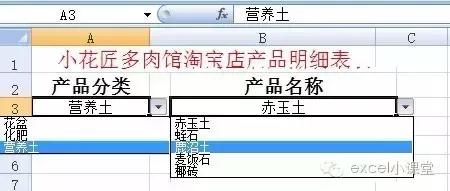返回目录:excel表格制作
Excel制作二级联动菜单
今天要做的这个下拉菜单,可能跟各位之前用数据有效性制作的下拉菜单都不太一样,因为它不仅能实现下拉菜单的选额,还能实现二级菜单联动,这么高大上的功能,快来跟着小编看看是如何实现的吧!!更多Excel学习和问题请加群:289393114、570064677
案例A数据表格如图中所示,工作表“产品列表”中,保存了一份产品列表资料,记录了部分产品的分类名称列表。现在希望在“多级选择”工作表中实现对产品类别和产品名称的选择性录入效果,要求可以先选择录入产品类别,然后选择性录入该类别所有产品。

StepA定义名称。工具栏“公式“-”名称管理器”,也可直接使用快捷方式,按<ctrl+F3>组合键,在弹出的“名称管理器”对话框中,添加“化肥”、“花盆”和“营养土”两个名称,分别对应“=二级下拉菜单!$I$2:$I$3”、和“=二级下拉菜单!$I$4:$I$7”和“=二级下拉菜单!$I$8:$I$12”,
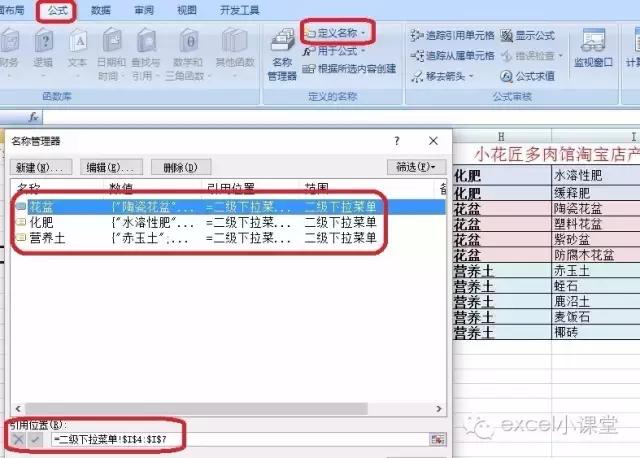
StepB第一步首先设置一级菜单。选择单元格区域A3:A10,工具栏“数据”—“数据有效性”,在弹出的对话框中选择“设置”选项卡,在“允许”下拉列表框中选择“序列”项,在“来源”框中输入“花盆,化肥,营养土”。勾选“忽略空值”复选框和“提供下拉箭头”复选框,单击“确定”按钮,关闭“数据有效性”对话框。
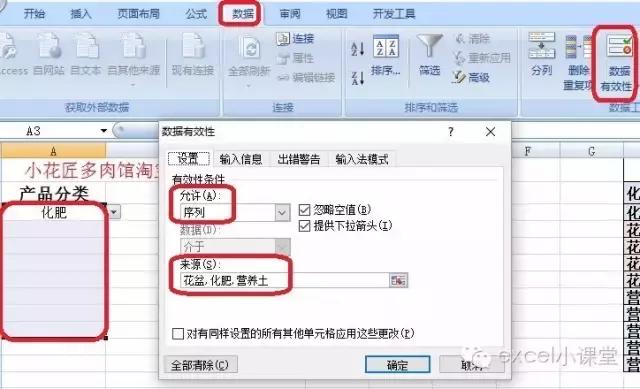
StepC接下来就要设置二级菜单了。选定单元格区域B3:B10。工具栏“数据 —“数据有效性”,在“数据有效性”对话框的“设置”选项卡中,在“允许”下拉列表框中选择“序列”项。在“来源”框中输入=indirect(a3)。勾选“忽略空值”复选框和“提供下拉箭头”复选框,单击“确定”按钮,关闭“数据有效性”对话框。在关闭设置B列数据有效性对话框时,如系统弹出警告提示“源目前包含错误,是否继续?”,只需确认就可以了。
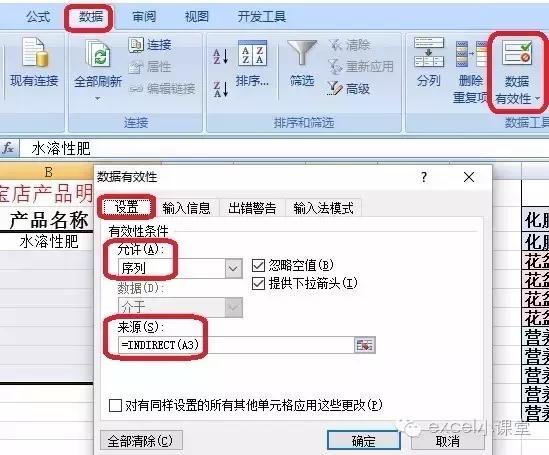
StepD先来演示一下前两步的劳动成果。选择A3设置单元格内容为“营养土”,再看B3时,下拉列表的内容会同步变化成各类营养土的名称。